
Неща, които трябва да знаете за настолния режим на Windows 10 -
Така че, изглежда, Microsoft вече пусна новата актуализация за настолния режим на Windows 10. Грешка … Това не е актуализация, а надстройка. Поне така казва Microsoft за сега.
Миналия път, когато Microsoft пусна ъпгрейд (Windows 8 и 8.1), повечето хора бяха доста раздразнени поради лагнатата и производителността на RAM хранене на Windows 8.
Microsoft обаче заяви, че е трябвало да е по-бърза от Windows 7. Но единственото по-добро беше времето за стартиране на Windows 8.
Дори хората критикуваха Windows 8 за новото му метро, което всъщност беше страхотно за таблети и кабриолети, но за лаптоп или десктоп? Не … просто помислете, имате монитор с резолюция HD 1080p от 32 ”и цялото ви пространство се изразходва с меню„ Старт ”. Да. Това беше кошмар.
Освен това, камо ли фактът, че актуализациите на Windows 8 го поддържат завинаги зареждащ контур и екстремни сривове на системата. Можете обаче да инсталирате приложения на трети страни, за да върнете старото стартово меню като Стартовото меню 7 за всички версии на настолния режим на Windows 10.
Но без значение колко приложения на трети страни, които сте използвали, комбинирани заедно, те не биха могли да са достатъчни при сривовете, които са се случвали; най-вече заради актуализациите. Мога да заключа, че повечето от вас може би дори са запознати със следния екран.

Можете обаче да изключите актуализациите и да спрете Windows 8 да се срине, но това отново ще ви спре от много необходими актуализации за сигурност и съвместимост, което отново е бъркотия на душевния мир.
Да. Преди 2 години, когато инсталирах Windows 8, доста ме раздразни особено с усмивката отгоре, защото започнах да виждам това най-вероятно всеки друг ден. Изглеждаше повече от подигравателната ми усмивка за катастрофата, отколкото плача.
И това беше моята основна причина да премина от Dual Booted Windows 10 настолен режим и Linux на Full Time Linux. Но с новия подвижен режим на работния плот на Windows 10, нека да видим дали това променя заровете.
Режим на работния плот на Windows 10 Изглежда
Това е нещо, с което повечето потребители на десктоп Windows 10 ще бъдат доволни. Темата по подразбиране на потребителския интерфейс е черна по природа. Менюто за стартиране на метрото няма. Сега връщате старото си стартово меню, подобно на това на Windows 7, което не изяжда целия ви монитор.
Вместо това получавате комбинация от стартово меню на Windows 7 и Windows 8, всички в едно стартово меню.
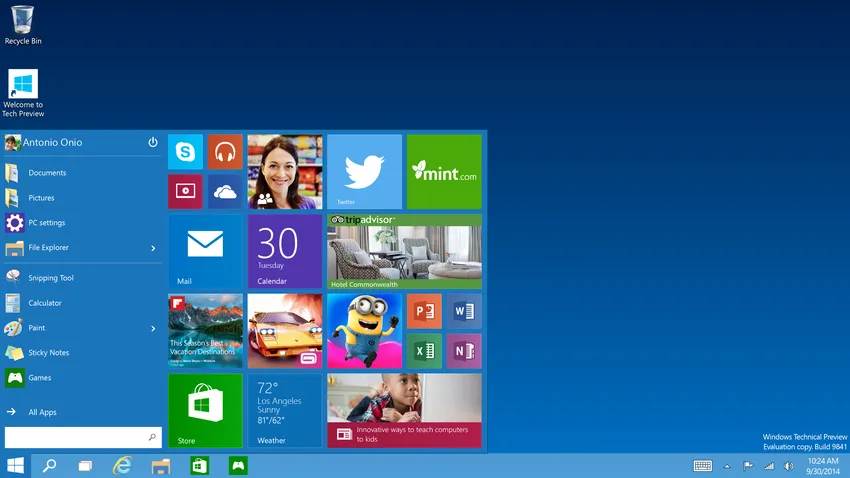
Да, изглеждат готино и далеч по-добре от Windows 8, тъй като не изостават, за разлика от потребителския интерфейс на Metro. Дори анимациите и темите са доста прилични, бих казал. Някои хора все още предпочитат менюто Start 8 на Windows 8.
Така че за тях Живите плочки все още са на разположение. Въпреки това, за хората, които искат потребителски интерфейс на Metro, те все още могат да имат обратно своето меню Start 8 (което заема целия екран), без да инсталират приложения на трети страни.
Нищо чудно, че с всички лоши вибрации, които получи заради Windows 8, този път е отворил много опции. И тази част от стартовото меню на Windows8 идва изключително удобна, когато имате малък екран, конвертируем на таблета. И най-хубавото при новия работен плот на Windows 10 е, че можете да промените размера на стартовото меню по ваше желание.
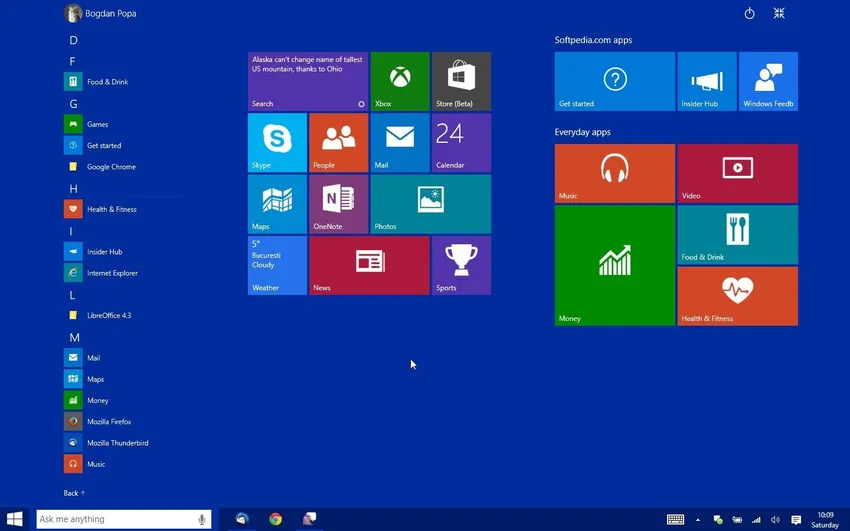
Досадните принудителни горещи кътчета бяха премахнати тук и нов център за действие замени стария център за уведомяване. По този начин тук тя събира всички сигнали и неща.
На няколко задачи
Многозадачността с Windows 10 нов десктоп просто стана по-лесна. Изглежда, че Microsoft е преминал през много неща на Mac и Linux, за да се оправи всичко заедно. Microsoft представи нова функция, известна като Snap.
Тук можете да плъзнете прозорец до ъгъла на екрана и да го накарате да използва половината от размера на вашия екран, подобен на този на Windows 8, но с много по-добро и плавно изживяване.
Но отново, за разлика от Windows 8, всички останали приложения ще бъдат показани в останалата половина на вашия екран, което е доста добре, ако питате мен. По този начин можете да подредите много неща, ако използвате разширена или множествена работна среда.
Ако имате таблет или сензорен екран Кабриолет, можете дори да прекарате пръст от лявата страна на екрана, за да изведете списък с всички отворени приложения.
Освен функцията Snap, Microsoft представи и нова функция, известна като View View. Това ми се струва повече като функцията за контрол на мисията, която имаме на Mac.
С оглед на задачите можете да покажете всички отворени прозорци 10 нов работен плот на един екран. С всички тези неща на снимката, изглежда, че Microsoft се е съсредоточила повече върху много задачите и иска своите потребители да правят същото и с лекота.
Препоръчителни курсове
- Онлайн курс по техниките на R Studio Anova
- Онлайн обучение AngularJS
- Онлайн курс по ISTQB ниво 1
- Програма за основни програми за тестване на софтуер
Виртуални десктопи
Да. Това изглежда необичайно. Много от потребителите на Linux и повечето хора, работещи на технологии, които използват Windows 7, може би знаят това. Linux и Mac имат виртуални десктопи. Ако не знаете какво означава това, погледнете по-долу.
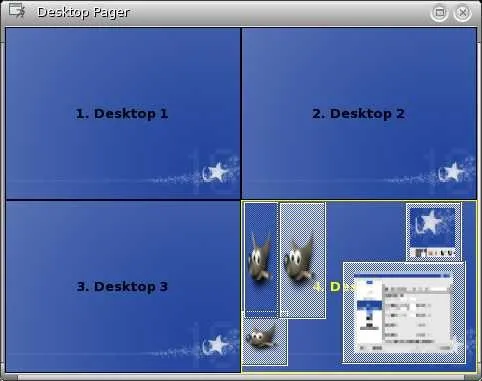
Източник на изображения: microsoft.com
В Linux това се нарича работно пространство. Ако сте потребител на Mac, най-вероятно ще знаете и това. Дори тази функция е въведена в настолния режим на Windows 10. Хората, които използват Windows 7, могат да бъдат използвани за използване на приложения на трети страни, за да принудят тези множество настолни компютри, но отново, които могат да разчитат на приложения на трети страни.
Имайки предвид тези неща, Microsoft отново подобри многозадачността с тази функция. Но за разлика от Mac, където можете лесно да превключвате между настолни компютри само с прекарване на пръст с 3 пръста (на тракпада) надясно или наляво, не можете да направите същото нещо в режим на работния плот на Windows 10.
Трябва да натиснете специално клавиша на Windows, клавиша за управление и левия или десния бутон в зависимост от това, от което се нуждаете.
Интернет сърфиране и гласов контрол
В тази категория Microsoft представи две нови приложения. И браузър Edge вместо Internet Explorer по подразбиране за Windows 10 настолен режим и Cortana. Да! Това е кървавата страхотна Кортана.
-
Ръб, край
Edge е напълно различен от стария Internet Explorer. Състои се от много нови настолни режими на Windows 10 от съвременни браузъри като Chrome и има вградени много неща.
Ако това не е достатъчно, то позволява на хората дори да се персонализират. Първо, погледнете ръба на прозорците и на пръв поглед ще разпознаете, че свойствата са взети от Mozilla Firefox и Google Chrome.
Бързото му изпълнение има елегантни анимации и работи наравно в поддръжката на HTML5 със своите конкуренти. Изглежда, че Microsoft е съсредоточила доста време върху сигурността на уеб браузъра.
Един поглед и ще разпознаете много отвратителни функции бяха премахнати. Функции като ActiveX, грозните Silverlight, VBScript и други неща, привличащи зловреден софтуер. Дори получавате превключвател за ръчно изключване на Adobe Flash Player.
Той има много приложения, вградени като хром, като PDF Reader и други неща. Към момента ръбът няма поддръжка за разширения, но от Microsoft са обещани, че това ще бъде в близко бъдеще.
-
Кортана
Вдигнете ръце, които не познават Кортана. Добре, не виждам никого с вдигнати ръце. И точно това е значението на Кортана. Ако не знаете за Кортана, вероятно трябва да живеете със затворени врати.
Cortana е AI (изкуствен интелект) или гласов контрол, разработен от Microsoft. И така, далеч сме го виждали само в телефоните на Windows 10 като Lumia.
Но сега той е представен и на Десктопи. Кортана не е само гласов контрол. Ако ви е скучно, можете дори да говорите с Кортана. Да. Толкова е умно. Например, ако го попитате „чий е баща ви?“, Ще получите отговор като Бил Гейтс с много обяснения от него. По-скоро е като Siri на Mac и Android на Google Voice.
Дори получавате опция „Ей, Кортана“, подобна на тази на „Ей, Google“ в Android. Можете да използвате Cortana за изпращане на съобщения и кратки имейли, писане на гласови описания и дори създаване на имейл от нулата, без дори да докосвате мишката. Можете също да получите прогнози за времето, да записвате бележки и браузър за търсене, подобен на този на Android.
Добре! Много добри неща. Каква е уловката?
Да. Въпреки че тук има много добри неща за актуализацията на функциите на Windows 10, тук едва ли има улов. Повечето от вас може да са изтеглили безплатно актуализации на функции за Windows 10. Но всъщност не е безплатно. Ако забележите правилно, може да видите някои реклами на Metro-плочки от време на време. Може би рекламите са цената за безплатно получаване на актуализации на функциите на Windows 10.
Има много други за функциите на Windows 10, които не са напълно функционални. Приложението за снимки все още е мързеливо. Въпреки че Media Center няма, новият Windows 10 плейър не може да възпроизвежда mkv и DVD файлове, които са доста дразнещи.
Човек трябва да премине към VLC в крайна сметка. Дори е доста трудно да се управлява плейлист в новото музикално приложение, което сега носи името Groove. Има още една функция за кабриолети, при която човек може да превключва от мишката към сензорен екран, който е известен като Continuum, но все още има проблеми с хардуера.
заключение
И така, въпросът е да бъде, или да не бъде. В нашия случай е да инсталирате или не. Честно казано, със сигурност бих го пробвал. Тъй като винаги ще предпочитам актуализацията на функциите на Linux над Windows 10, аз обаче ще го опитам чрез двойно зареждане на моя работен плот. Microsoft стигна доста напред и постави много основни етапи на мястото си.
Въпреки че Windows 10 е все още в своята млада възраст, добре е да го видим, че дава конкуренция на Mac, ако не и на Linux. Поне това е лесно и винаги ще бъде използването на Windows 10 вместо Mac, освен ако не сте програмист и технологично настроен човек.
Първи източник на изображения: pixabay.com
Препоръчителни статии: -
Ето няколко статии, които ще ви помогнат да получите повече подробности за режима на работния плот на Windows 10, така че просто преминете през връзката.
- Топ 13 полезни правила за етикет на имейл, които може да нарушавате
- Информация относно въпроси за интервю на Windows
- Важни неща, които трябва да знаете за -HTML5 срещу Flash
- 15 Най-добри трикове за производителност и съвети за Windows 10
- Топ 10 полезни въпроса и отговори за интервю за Windows Server
- Невероятни разлики Linux срещу Windows 10
- Производителност на Linux срещу Windows, което е от полза